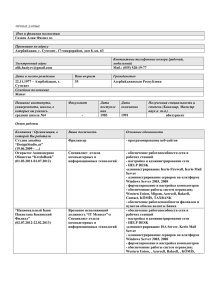shein-lab
реклама
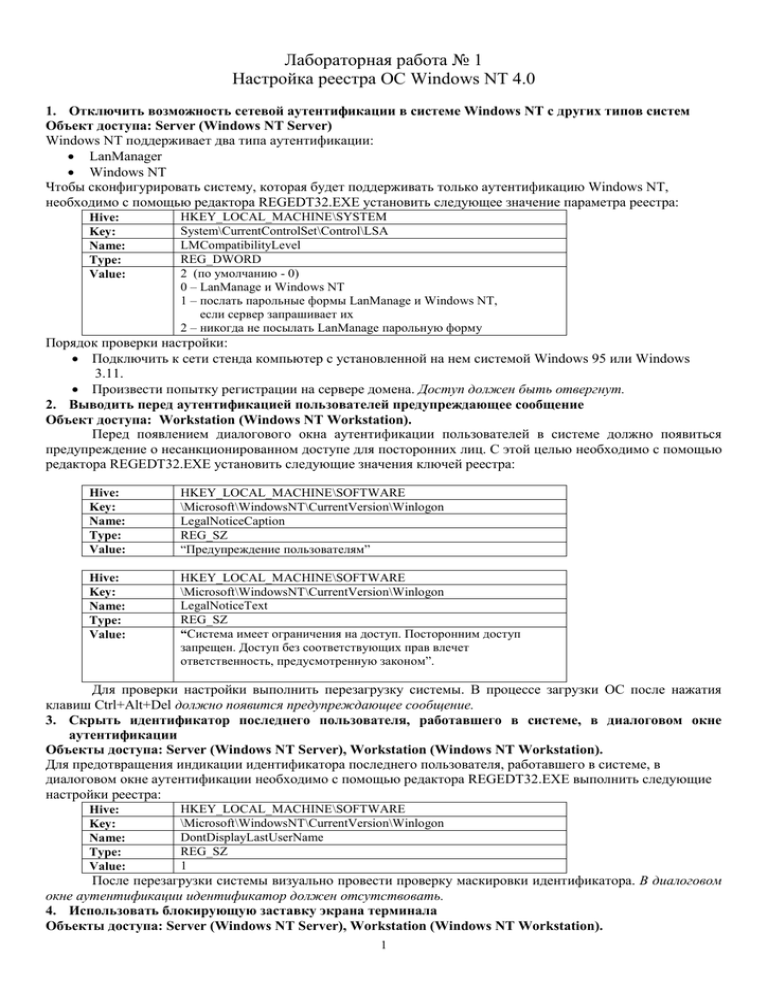
Лабораторная работа № 1
Настройка реестра ОС Windows NT 4.0
1. Отключить возможность сетевой аутентификации в системе Windows NT с других типов систем
Объект доступа: Server (Windows NT Server)
Windows NT поддерживает два типа аутентификации:
LanManager
Windows NT
Чтобы сконфигурировать систему, которая будет поддерживать только аутентификацию Windows NT,
необходимо с помощью редактора REGEDT32.EXE установить следующее значение параметра реестра:
Hive:
Key:
Name:
Type:
Value:
HKEY_LOCAL_MACHINE\SYSTEM
System\CurrentControlSet\Control\LSA
LMCompatibilityLevel
REG_DWORD
2 (по умолчанию - 0)
0 – LanManage и Windows NT
1 – послать парольные формы LanManage и Windows NT,
если сервер запрашивает их
2 – никогда не посылать LanManage парольную форму
Порядок проверки настройки:
Подключить к сети стенда компьютер с установленной на нем системой Windows 95 или Windows
3.11.
Произвести попытку регистрации на сервере домена. Доступ должен быть отвергнут.
2. Выводить перед аутентификацией пользователей предупреждающее сообщение
Объект доступа: Workstation (Windows NT Workstation).
Перед появлением диалогового окна аутентификации пользователей в системе должно появиться
предупреждение о несанкционированном доступе для посторонних лиц. С этой целью необходимо с помощью
редактора REGEDT32.EXE установить следующие значения ключей реестра:
Hive:
Key:
Name:
Type:
Value:
HKEY_LOCAL_MACHINE\SOFTWARE
\Microsoft\WindowsNT\CurrentVersion\Winlogon
LegalNoticeCaption
REG_SZ
“Предупреждение пользователям”
Hive:
Key:
Name:
Type:
Value:
HKEY_LOCAL_MACHINE\SOFTWARE
\Microsoft\WindowsNT\CurrentVersion\Winlogon
LegalNoticeText
REG_SZ
“Система имеет ограничения на доступ. Посторонним доступ
запрещен. Доступ без соответствующих прав влечет
ответственность, предусмотренную законом”.
Для проверки настройки выполнить перезагрузку системы. В процессе загрузки ОС после нажатия
клавиш Ctrl+Alt+Del должно появится предупреждающее сообщение.
3. Скрыть идентификатор последнего пользователя, работавшего в системе, в диалоговом окне
аутентификации
Объекты доступа: Server (Windows NT Server), Workstation (Windows NT Workstation).
Для предотвращения индикации идентификатора последнего пользователя, работавшего в системе, в
диалоговом окне аутентификации необходимо с помощью редактора REGEDT32.EXE выполнить следующие
настройки реестра:
Hive:
Key:
Name:
Type:
Value:
HKEY_LOCAL_MACHINE\SOFTWARE
\Microsoft\WindowsNT\CurrentVersion\Winlogon
DontDisplayLastUserName
REG_SZ
1
После перезагрузки системы визуально провести проверку маскировки идентификатора. В диалоговом
окне аутентификации идентификатор должен отсутствовать.
4. Использовать блокирующую заставку экрана терминала
Объекты доступа: Server (Windows NT Server), Workstation (Windows NT Workstation).
1
Блокирующая заставка позволяет защитить компьютер от несанкционированного доступа от
постороннего в случае, если пользователь временно отсутсвует на рабочем месте.
Данная настройка позволяет сделать операционную систему доступной для пользователя после
простоя компьютера только после ввода правильного пароля.
Последовательность действий при установке настройки:
Запустить ‘Панель управления’ ( ‘Control Panel’ ).
Выбрать опцию ‘Свойства: Экран’ ( ‘Display’ ).
Выбрать раздел ‘Заставка’ ( ‘Screen Saver' ).
Выбрать заставку.
Задать время простоя компьютера, предшествующее запуску заставки – 1 мин.
Установить флаг защиты паролем, который пользователь использует при входе в систему.
Выбрать опцию ‘Применить’ ( ‘Apply’ ).
Порядок проверки настройки:
Выполнить успешный вход с систему.
В течение 1-ой минуты до появления на компьютере заставки не производить ни каких действий на
компьютере.
После появления на экране заставки нажать любую клавишу. На экране терминала должно
появится диалоговое окно аутентификации.
Ввести правильный идентификатор текущего пользователя и неверный пароль. Доступ в систему
должен быть отвергнут.
После ввода правильного идентификатора и пароля система должна быть доступна пользователю
для продолжения работы.
5. Запретить возможность перезагрузки системы из диалогового окна входа в систему (Login dialog)
Объект доступа: Workstation (Windows NT Workstation).
Для того, чтобы исключить возможность перезагрузки системы без аутентификации в ней пользователя,
необходимо с помощью редактора REGEDT32.EXE установить следующие параметры реестра:
Hive:
Key:
Name:
Type:
Value:
HKEY_LOCAL_MACHINE\SOFTWARE
\Microsoft\WindowsNT\CurrentVersion\Winlogon
ShutdownWithoutLogon
REG_SZ
0
Для проверки настройки произвести перезагрузку компьютера и визуально проверить факт отключения опции
“Перезагрузка” (“Shot Down”) в диалоговом окне входа в систему.
6. Активизировать механизм очистки содержимого системного страничного файла (system page file)
при завершении работы ОС
Объекты доступа: Server (Windows NT Server), Workstation (Windows NT Workstation).
В случае несанкционированного доступа к страничному файлу (PAGEFILE.SYS) можно получить
идентификатор последнего пользователя, работавшего в системе. Для активизации режима очистки
страничного файла необходимо задать следующий параметр реестра:
Hive:
Key:
Name:
Type:
Value:
HKEY_LOCAL_MACHINE\SYSTEM
System\CurrentControlSet\Control\SessionManager\Memory Management
ClearPageFileAtShutdown
REG_DWORD
1
Порядок проверки очистки страничного файла:
Установить на компьютере систему Windows NT на логическом диске со структурой FAT;
Зарегистрироваться в системе под идентификатором администратора.
Выполнить выход из системы.
С дискеты загрузить операционную систему MS DOS.
С помощью программы “Norton commander” в режиме просмотра открыть страничный файл и по
операции поиска убедиться в наличии строки идентификатора администратора.
Зарегистрироваться в системе Windows NT под идентификатором администратора.
Установить режим очистки страничного файла.
Завершить работу в системе.
Под MS DOS повторно запустить “Norton commander” и просмотреть содержимое файла. Строки с
именем идентификатора администратора не должны присутствовать в файле.
7. Обеспечить защиту журналов регистрации от несанкционированного доступа
Объекты доступа: Server (Windows NT Server), Workstation (Windows NT Workstation).
2
Для предотвращения возможности гостевого доступа к журналам аудита “Система” (“System”) и
“Приложения” (“Application”) следует установить следующие параметры реестра:
Hive:
Key:
Name:
Type:
Value:
HKEY_LOCAL_MACHINE
System\CurrentControlSet\Services\EventLog\[LogName]
RestrictGuestAccess
REG_DWORD
1
Изменения вступят в силу после перезагрузки системы.
Порядок проверки настройки реестра:
Войти в систему в качестве администратора.
Запустить программу “Диспетчер пользователей” (“User Manager”) и снять блокировку с учетной
записи гостя.
После перезагрузки войти в систему под гостевым идентификатором.
С помощью программы EVENTWVR.EXE. выполнить попытку просмотра содержимого журналов.
Доступ к журналам должен быть отклонен.
8. Обеспечить полное выключение системы при заполнении журнала аудита (не выполнять)
Объекты доступа: Server (Windows NT Server), Workstation (Windows NT Workstation).
При установке данной настройки операционная система выполняет аварийное завершение работы в случае
переполнения журнала безопасности. Благодаря этому после заполнения журнала не произойдет никаких
действий, запись о которых не попадет в журнал. После перегрузки только администратор может войти в
систему.
Выключение достигается посредством установки следующего параметра реестра:
Hive:
Key:
Name:
Type:
Value:
HKEY_LOCAL_MACHINE
System\CurrentControlSet\Control\LSA
CrashOnAuditFail
REG_DWORD
1
Порядок проверки настройки:
Произвести вход в систему в качестве администратора.
В меню “Журнал” (“Log”) программы EVENTWVR.EXE выбрать опцию “Настройка журнала” (”Log
Settings”) и задать минимально возможный размер журнала безопасности - 64К.
Разрешить полный аудит каталога \WINNT\HELP с помощью опции “Свойства” меню “Файл”
программы “Проводник”.
С помощью программы “Проводник” многократно просмотреть содержимое каталога до момента
заполнения журнала. Система должна выйти на аварийное завершение работы.
Выполнить перезагрузку системы.
Произвести попытку аутентификации в системе под учетной записью обычного пользователя.
Попытка должна быть отвергнута.
Попытка аутентификации в качестве администратора должна быть успешной.
9. Отключить механизм кэширования паролей пользователей на рабочих станциях
Объекты доступа: Server (Windows NT Server), Workstation (Windows NT Workstation).
На рабочих станциях домена при включенном механизме кэширования паролей сохраняются в локальном
реестре имена и пароли последних 10-ти пользователей, регистрировавшихся на данном компьютере. Это
позволяет пользователю войти в систему даже при отсутствии связи с контроллером домена. Однако при этом
возникает угроза возможности подбора паролей других пользователей.
Для отключения механизма кэширования паролей необходимо добавить следующий параметр реестра:
HKEY_LOCAL_MACHINE
Hive:
\Microsoft\WindowsNT\CurrentVersion\Winlogon
Key:
CachedLogonsCount
Name:
REG_DWORD
Type:
0
Value:
Порядок проверки настройки:
Войти на контроллере домена локально в систему в качестве администратора.
Запустить программу “User Manager”.
Создать новую учетную запись пользователя CACHE,.входящего в группу “Users”.
На рабочей станции выполнить успешную регистрацию в системе под идентификатором CACHE.
Отключить контроллер домена от сети.
3
На рабочей станции выполнить попытку регистрации в системе под идентификатором CACHE. Доступ
должен быть отвергнут.
10.
Ввести в действие строгие пользовательские пароли
Объекты доступа: Server (Windows NT Server), Workstation (Windows NT Workstation).
C помощью динамической библиотеки Passfilt.dll проводится следующая политика в части фильтрации
паролей:
Пароль должен содержать не менее 8 символов.
Пароль должен содержать символы, по крайней мере, 3-х классов из 4-х следующих:
Английские заглавные буквы
A, B, C, ... Z
Английские строчные буквы
a, b, c, ... z
Арабские цифры
0, 1, 2, ... 9
Не алфавитно-цифровые символы
.,;:*&%!
Пароль не может включать идентификатор пользователя или какую либо из
составных частей полного имени пользователя.
Для использования Passfit.dll в системном регистре с помощью редактора REGEDT32.EXE необходимо
установить следующее значение ключа реестра:
Hive:
Key:
Name:
Type:
Value:
HKEY_LOCAL_MACHINE\SYSTEM
System\CurrentControlSet\Control\LSA
Notification Packages
REG_MULTI_SZ
Добавить параметр: “PASSFILT” (не удалять имеющиеся строки и
параметры)
Вторым способом является запуск программы PASSPROP с ключом COMPLEX.
Способ проверки настройки:
Войти в систему в качестве администратора.
Запустить 'Диспетчер пользователей’ ('User Manager’).
В режиме редактирования учетной записи пользователя ввести простой пароль, состоящий из
символов одного класса. Попытка должна быть отвергнута системой.
Попытка задания нового пароля, состоящего из символов 3-х классов, должна завершиться успешно.
4